Recent Posts
Recent Comments
| 일 | 월 | 화 | 수 | 목 | 금 | 토 |
|---|---|---|---|---|---|---|
| 1 | 2 | 3 | ||||
| 4 | 5 | 6 | 7 | 8 | 9 | 10 |
| 11 | 12 | 13 | 14 | 15 | 16 | 17 |
| 18 | 19 | 20 | 21 | 22 | 23 | 24 |
| 25 | 26 | 27 | 28 | 29 | 30 | 31 |
Tags
- IT
- T43
- fedora14
- 파이어폭스3
- Oracle VirtualBox
- 파이어폭스
- 게스트확장설치
- Security Association
- vncserver
- vncviewer
- VirtualBox
- 옴니아2
- 파일질라
- ah
- 갤럭시노트
- omnia2
- 버추얼박스
- redhat
- Firefox
- 래드햇
- TeraTerm
- Linux
- ESP
- 구글
- IPSec
- Fedora9
- 리눅스
- Fedora15
- 갤럭시노트3
- 테라텀
Archives
- Today
- Total
My Knowledge
파이어폭스3와 파이어폭스2 동시에 사용하기 (1/2) 본문
이번에는 파이어폭스3 (Firefox3) 와 파이어폭스2 (Firefox2) 를 동시에 쓰는 방법에 대한 글입니다.
저도 6월달에 파이어폭스3 다운로드데이 행사를 통하여 파이어폭스3 를 다운 받았었습니다. 그리고 회사에 있는 컴퓨터의 경우에는 다운받아 바로 설치해서 파이어폭스3로 덮어 썼습니다. ^^
근데 사용하다 보니 기존에 쓰던 파이어폭스2용의 애드온 (AddOn)이나 테마 (Theme) 가 파이어폭스3에서는 동작을 안하는 것들이 있었습니다. 그래서 파이어폭스2를 계속 사용하면서 동시에 파이어폭스3도 쓸 수 있는 방법에 대하여 알아 봤습니다.
리눅스에서 파이어폭스를 쓰셨던 분들은 이미 아시겠지만, 파이어폭스에는 프로파일 이라는 것이 있습니다. 이를 이용해서 각기 다른 환경 파일을 가지고 파이어폭스를 실행시킬 수 있는데, 이를 이용하여 파이어폭스3와 파이어폭스2를 동시에 이용할 수 있습니다.
1. 새로운 프로파일 추가하기
먼저 파이어폭스 프로파일 메니져를 실행시킵니다. (파이어폭스3는 다운로드 받아놓은 상태에서 아직 설치는 하지 마시기 바랍니다. ^^)
기존에 파이어폭스가 설치되어 있는 디렉토리에서
firefox -profilemanager
라고 입력하시면 파이어폭스 프로파일메니져가 실행됩니다.
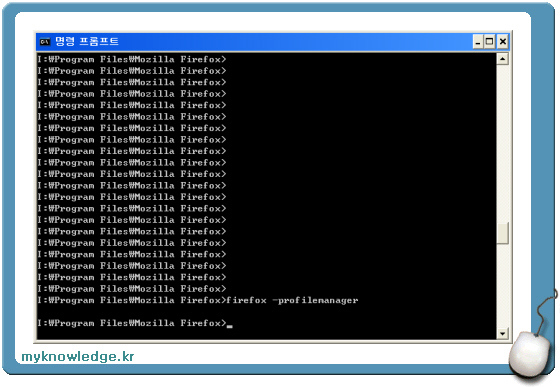
파이어폭스 프로파일 메니져가 실행되면 아래와 같은 화면이 나옵니다.
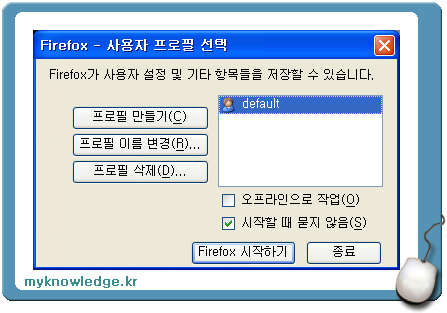
기존에 설치되어 있는 파이어폭스2가 실행될때 참조하는 프로파일은 default 입니다. 그래서 먼저 파이어폭스3를 위한 새로운 프로파일을 만들어야 합니다.
"프로필 만들기" 버튼을 클릭하면 새로운 프로필을 만들 수 있는 메뉴가 나옵니다.
(영문 파이어폭스에서 profile 이라고 나와서 한글로 프로파일로 썼는데, 한글 파이어폭스에서는 프로필이라고 나오네요. 어느게 맞는건지 잘 모르겠습니다. ㅎㅎ)
아래와 같은 그림이 나오면 그냥 "다음"을 클릭하시면 됩니다.
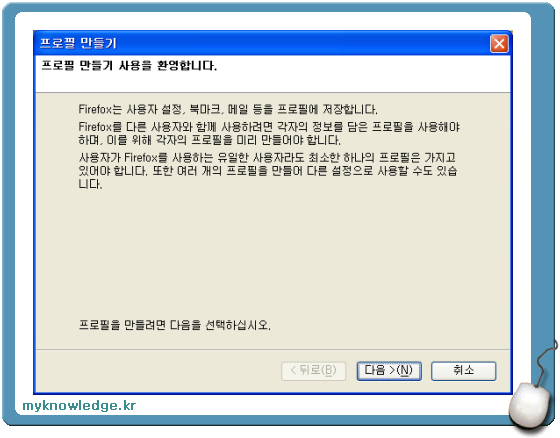
이름을 입력하는 창이 뜨는데 "기본 사용자" 라고 나옵니다. 이 부분을 마음데 드시는데로 바꾸시면 됩니다. (이 글에서는 firefox3 라고 했습니다.)
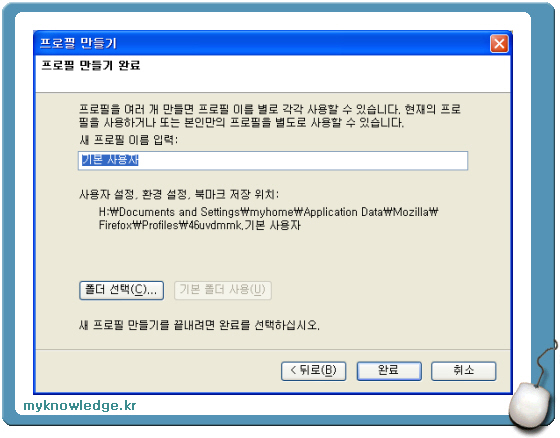
이렇게 해서 새로운 프로파일 이름이 정상적으로 입력되면 아래와 같이 firefox3 라는 새로운 프로필이 생깁니다.
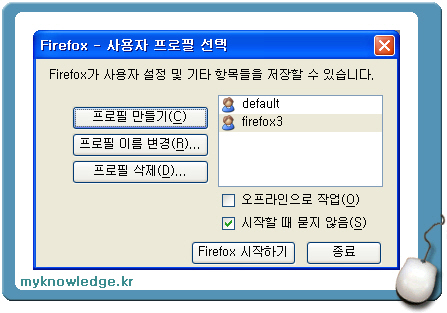
2. 기존 파이어폭스2 아이콘 설정 변경하기
새로운 프로파일을 만들고 나면 그 다음에는 원래 사용하고 있던 바로가기 아이콘의 설정을 변경해야 합니다.
대상(T) 에 보면 firefox.exe 라고 있는데 그 옆에 "-P default" 라고 추가 하시면 됩니다. (저는 나중에 설치할 파이어폭스3와의 혼동을 막기 위해 이름도 Firefox 2 로 변경했습니다. )
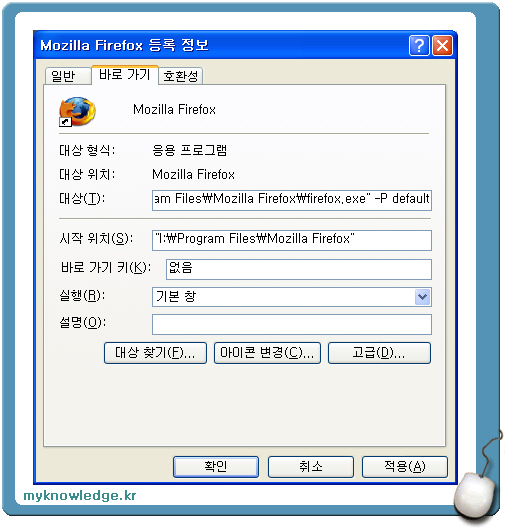
(화면이 길어지는거 같아 글을 두개로 나누었습니다. 아래 두번째 글을 클릭하시면 됩니다.)
저도 6월달에 파이어폭스3 다운로드데이 행사를 통하여 파이어폭스3 를 다운 받았었습니다. 그리고 회사에 있는 컴퓨터의 경우에는 다운받아 바로 설치해서 파이어폭스3로 덮어 썼습니다. ^^
근데 사용하다 보니 기존에 쓰던 파이어폭스2용의 애드온 (AddOn)이나 테마 (Theme) 가 파이어폭스3에서는 동작을 안하는 것들이 있었습니다. 그래서 파이어폭스2를 계속 사용하면서 동시에 파이어폭스3도 쓸 수 있는 방법에 대하여 알아 봤습니다.
리눅스에서 파이어폭스를 쓰셨던 분들은 이미 아시겠지만, 파이어폭스에는 프로파일 이라는 것이 있습니다. 이를 이용해서 각기 다른 환경 파일을 가지고 파이어폭스를 실행시킬 수 있는데, 이를 이용하여 파이어폭스3와 파이어폭스2를 동시에 이용할 수 있습니다.
1. 새로운 프로파일 추가하기
먼저 파이어폭스 프로파일 메니져를 실행시킵니다. (파이어폭스3는 다운로드 받아놓은 상태에서 아직 설치는 하지 마시기 바랍니다. ^^)
기존에 파이어폭스가 설치되어 있는 디렉토리에서
firefox -profilemanager
라고 입력하시면 파이어폭스 프로파일메니져가 실행됩니다.
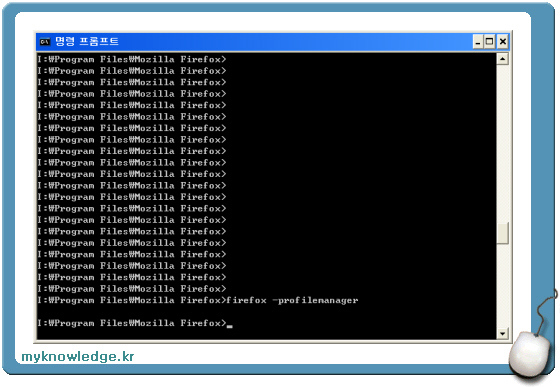
파이어폭스 프로파일 메니져 실행하기
파이어폭스 프로파일 메니져가 실행되면 아래와 같은 화면이 나옵니다.
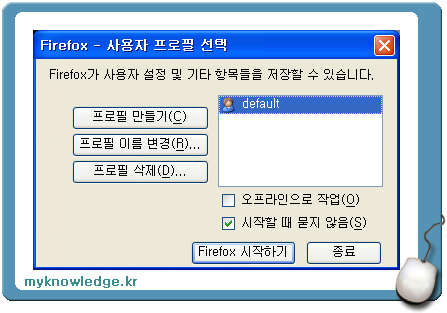
사용자 프로필 선택
기존에 설치되어 있는 파이어폭스2가 실행될때 참조하는 프로파일은 default 입니다. 그래서 먼저 파이어폭스3를 위한 새로운 프로파일을 만들어야 합니다.
"프로필 만들기" 버튼을 클릭하면 새로운 프로필을 만들 수 있는 메뉴가 나옵니다.
(영문 파이어폭스에서 profile 이라고 나와서 한글로 프로파일로 썼는데, 한글 파이어폭스에서는 프로필이라고 나오네요. 어느게 맞는건지 잘 모르겠습니다. ㅎㅎ)
아래와 같은 그림이 나오면 그냥 "다음"을 클릭하시면 됩니다.
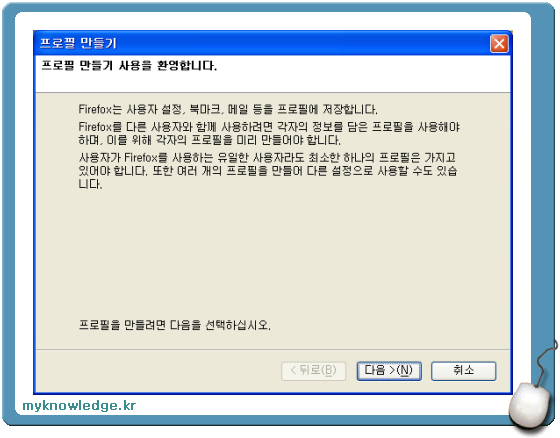
프로필 만들기
이름을 입력하는 창이 뜨는데 "기본 사용자" 라고 나옵니다. 이 부분을 마음데 드시는데로 바꾸시면 됩니다. (이 글에서는 firefox3 라고 했습니다.)
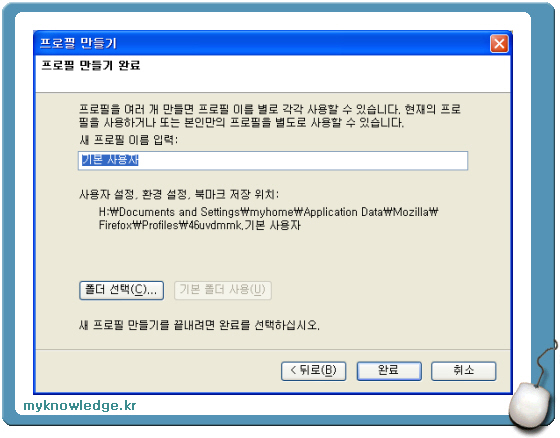
새 프로필 이름 입력
이렇게 해서 새로운 프로파일 이름이 정상적으로 입력되면 아래와 같이 firefox3 라는 새로운 프로필이 생깁니다.
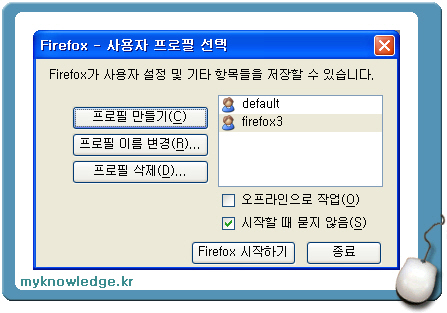
만들어진 프로파일
2. 기존 파이어폭스2 아이콘 설정 변경하기
새로운 프로파일을 만들고 나면 그 다음에는 원래 사용하고 있던 바로가기 아이콘의 설정을 변경해야 합니다.
대상(T) 에 보면 firefox.exe 라고 있는데 그 옆에 "-P default" 라고 추가 하시면 됩니다. (저는 나중에 설치할 파이어폭스3와의 혼동을 막기 위해 이름도 Firefox 2 로 변경했습니다. )
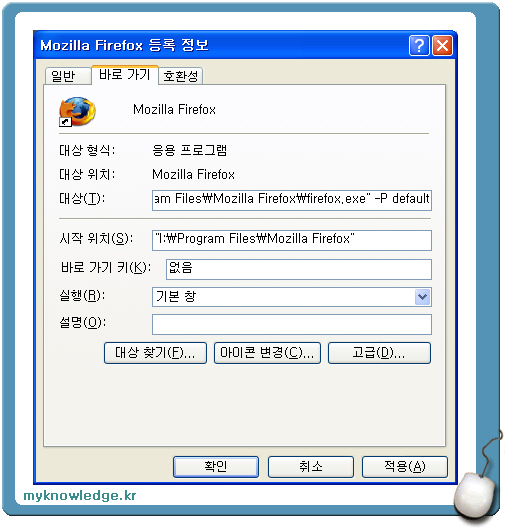
파이어폭스 바로가기 등록정보 변경
(화면이 길어지는거 같아 글을 두개로 나누었습니다. 아래 두번째 글을 클릭하시면 됩니다.)
'Firefox' 카테고리의 다른 글
| 파이어폭스3 영어사전 발음 (1) | 2008.07.26 |
|---|---|
| 파이어폭스3와 파이어폭스2 동시에 사용하기 (2/2) (3) | 2008.07.10 |
| 패스트다이얼 or 스피드다이얼 (1) | 2008.07.02 |
| 파이어폭스 테마 Blue Ice (64) | 2008.06.20 |
| 파이어폭스3 다운로드데이 (0) | 2008.06.09 |




